电脑开机自动进入BIOS模式的原因及解决方法详解
在日常使用电脑的过程中,很多用户可能遇到过电脑一开机就自动进入BIOS界面的情况。这种现象不仅影响正常使用,还可能导致工作和学习的中断。为了帮助广大用户更好地理解和解决这一问题,本文将详细分析电脑开机自动进入BIOS模式的常见原因,并针对性地提供解决方法。
一、电脑自动进入BIOS的常见原因
1. 硬件连接异常
电脑开机时,BIOS会检测硬件设备是否正常。如果主板与硬盘、内存条、显卡等硬件连接不良,BIOS无法识别设备,就会自动进入设置界面。例如,硬盘电源线松动、SATA数据线脱落或内存条接触不良,均可能导致电脑进入BIOS。
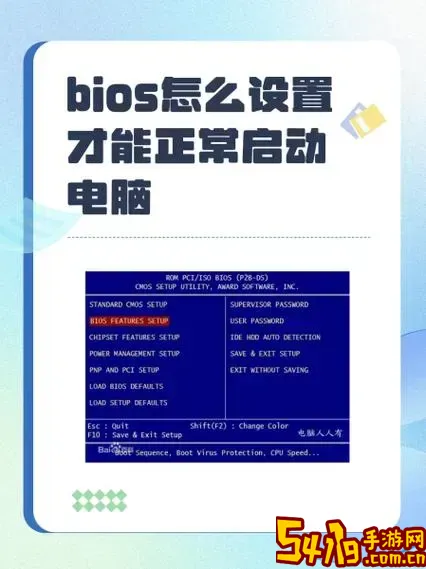
2. CMOS电池电量低
主板上的CMOS电池负责维持BIOS设置的正常保存。一旦电池电量不足或损坏,BIOS设置可能会丢失,系统自动恢复默认设置,这时电脑开机会进入BIOS,提示用户重新进行设置。
3. 硬盘启动项错误或损坏
如果系统硬盘的启动分区或引导文件被破坏,电脑找不到操作系统,也会自动跳转到BIOS界面。有时更新操作系统或安装双系统时设置不当,也可能引发这种问题。
4. BIOS设置错误
用户在BIOS中误操作,如关闭了硬盘启动项或者启动顺序被更改,也会导致开机自动进入BIOS。部分BIOS更新出错或意外断电,也可能造成设置异常。
5. 外接设备干扰
外接U盘、移动硬盘或其他USB设备,如果优先级设置在启动项前,且设备不含有效启动系统,会引起系统识别失败,进入BIOS界面。
二、电脑开机自动进入BIOS的解决方法
1. 检查硬件连接
首先关闭电脑电源,打开机箱盖,仔细检查硬盘、内存条、电源线和数据线是否牢固接入。必要时将内存条拔出,用橡皮擦清洁金手指部分,再重新安装。确保所有线缆连接无松动或脱落。
2. 更换或更换CMOS电池
打开机箱,找到主板上的纽扣电池(一般是CR2032型号),测试电压是否正常(一般为3V)。如果电池电量不足,建议更换新的电池。更换时务必断开电源,避免短路。
3. 调整BIOS启动顺序
进入BIOS后,找到启动(Boot)菜单,确认硬盘或系统所在设备优先级最高,移除无关启动设备,保存并退出。这样系统才能直接从硬盘启动,避免进入BIOS。
4. 修复系统启动项
如果系统无法正常启动,可使用Windows安装盘或U盘启动,进入“修复计算机”选项,选择“启动修复”功能,自动修复引导文件。也可以用命令提示符执行bootrec /fixmbr、bootrec /fixboot等命令修复引导记录。
5. 清除BIOS设置恢复默认
进入BIOS界面后,选择“恢复出厂设置”或“Load Default Settings”,保存后重启。若问题依旧,可能需要升级主板BIOS版本或重刷BIOS。
6. 移除外部设备测试
断开所有不必要的外接设备,只保留键盘、鼠标和显示器,重启检查是否还会进入BIOS。若排除外接设备干扰,逐一连接确认具体故障设备。
三、预防与维护建议
1. 定期清理电脑内部灰尘,保持硬件良好接触;
2. 使用稳定电源,避免意外断电造成BIOS设置丢失;
3. BIOS进行设置时不要盲目修改,记录修改内容以便恢复;
4. 定期备份重要数据和系统映像,防止因启动故障造成数据丢失;
5. 更新系统和驱动时,选择官方及可靠渠道,避免错误操作导致系统损坏。
四、总结
电脑开机自动进入BIOS模式,往往是硬件连接、BIOS设置或系统启动文件出现异常的表现。用户应从最基础的硬件检查入手,逐步排查CMOS电池、启动顺序及系统启动项等问题。掌握正确的维护方法和解决步骤,不仅能迅速恢复电脑正常使用,还能延长设备寿命,提高工作效率。
通过以上详解,希望能够帮助中国地区的广大用户有效应对电脑自动进入BIOS的问题,确保日常使用更加顺畅。